Obs!: Denne artikkelen er ikke relevant lenger og vil snart bli fjernet. Vi fjerner koblinger vi vet om for å forhindre problemer med feilmeldingen «Siden ble ikke funnet». Hvis du har opprettet koblinger til denne siden, bør du fjerne dem, slik at vi sammen bidrar til å holde orden på nettet.
Dokument informasjons panelet er fjernet i Office 2016-programmer. En ny funksjon er imidlertid tilgjengelig som gjør det enkelt å redigere SharePoint-egenskaper i Word-dokumenter.
Microsoft 365 brukere som henter månedlige oppdateringer (gjeldende kanal), har allerede denne funksjonen, og den kommer snart til andre oppdaterings kanaler i tillegg til alle brukere av Office 2016.
Hvis du vil bruke den nye funksjonen for SharePoint-egenskaper i Word, klikker du SharePoint-egenskaper på visning-fanen.
Hvis du vil vise og redigere dokument egenskaper i andre Office 2016-programmer, kan du bruke kategorien informasjon som finnes på Fil-menyen i Excel 2016, Word 2016 og PowerPoint 2016.
Dokumenter i en SharePoint- dokumentbibliotek, på et nettsted eller i en felles mappe kan ha tilknyttede egenskaper for dokument biblioteket. Når du oppretter et nytt dokumentbibliotek, kan du definere én eller flere egenskaper for dokumentbiblioteket og angi regler for verdiene. Hvis du vil vise og redigere tilknyttede dokument bibliotek egenskaper i Office 2016-programmene, følger du denne Fremgangs måten.
-
Når du åpner et dokument fra et dokument bibliotek i Word 2016, Excel 2016 eller PowerPoint 2016 som inneholder tilknyttede dokument bibliotek egenskaper, vises det en advarsel under båndet. Klikk Rediger egenskaper for å vise dokument bibliotek egenskapene.
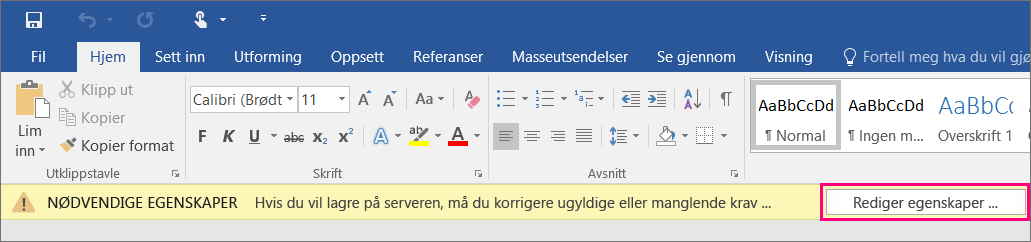
-
Office navigerer deg til informasjon-fanen på Fil-menyen. Du kan også nå denne fanen ved å klikke på fil > informasjon. Klikk Vis alle egenskaper for å vise og redigere dokument egenskapene i egenskaper-delen. Alle egenskaper for dokumentbibliotek er markert med røde kantlinjer i dokumentinformasjonspanelet i Word 2016, Excel 2016 og PowerPoint 2016.
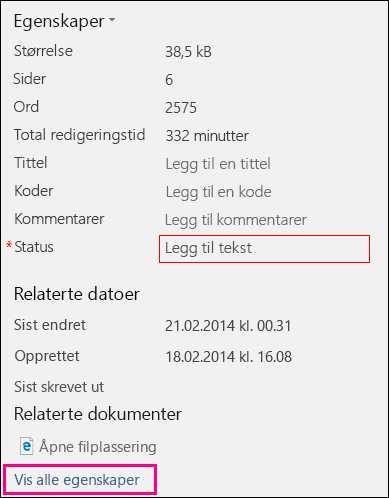
-
Hvis du prøver å lagre dokumentet og du ikke har oppgitt informasjon for de nødvendige dokument egenskapene, kan du ikke lagre endringene i dokument biblioteket, og du ser en dialog melding som forklarer at noen av egenskapene mangler. Klikk gå til dokument egenskaper for å få Office til å navigere deg til kategorien informasjon, der du kan angi de manglende egenskapene.

-
Hvis du mangler nødvendige egenskaper i dokumentet, vil du også se en meldings linje under båndet som angir at du ikke kan lagre til serveren før du oppgir den nødvendige egenskaps informasjonen. Knappen Prøv å lagre på nytt i dette varselet forblir deaktivert til du angir de manglende egenskapene. Skriv inn den manglende informasjonen for alle nødvendige dokument egenskaper, og klikk deretter Prøv på nytt for å lagre endringene i dokumentet på serveren.
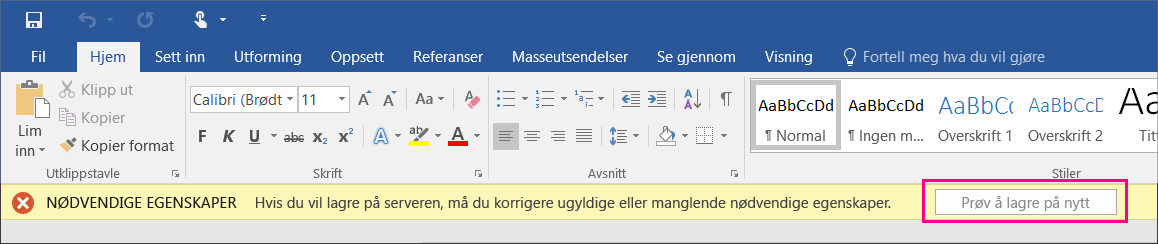
Noen egenskaps typer for dokument biblioteker, for eksempel oppslag, krever flere SharePoint-data og kan ikke redigeres direkte i egenskaper-delen i kategorien informasjon. Disse egenskapene vises sammen med knappen Vis detaljer. Hvis du vil redigere disse egenskaps typene, følger du disse trinnene.
-
Klikk på fil > informasjon for å vise egenskaper-delen på informasjon-fanen.
-
Klikk Vis detaljer.
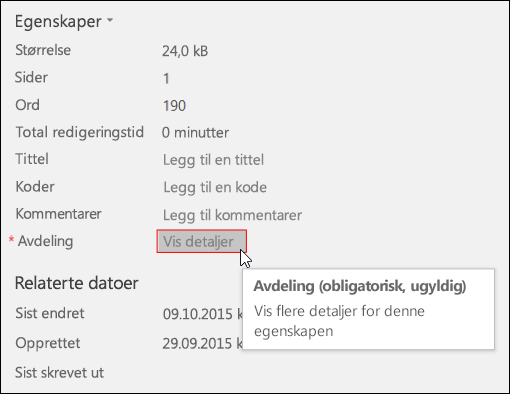
-
Rediger egenskaps verdien i dialog boksen metadata-Web. Denne dialog boksen er den samme som dialog boksen metadata i Web bruker grensesnittet i Microsoft SharePoint.
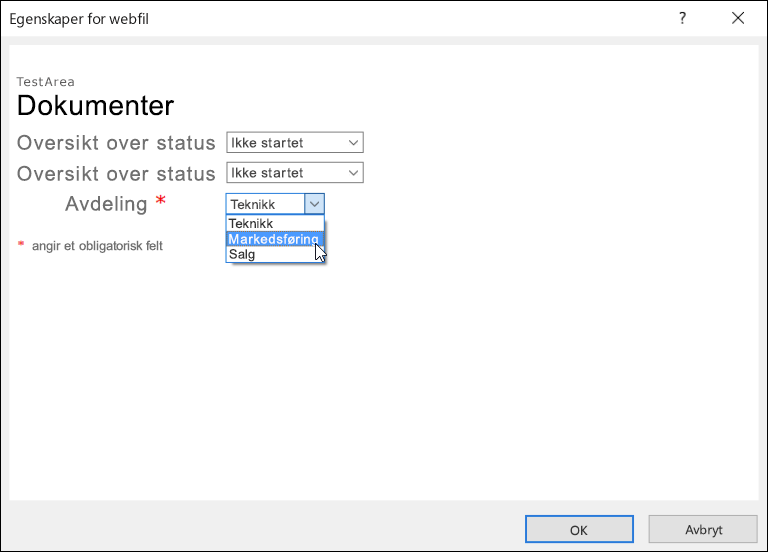
-
Klikk OK for å lagre endringene i egenskapen.










